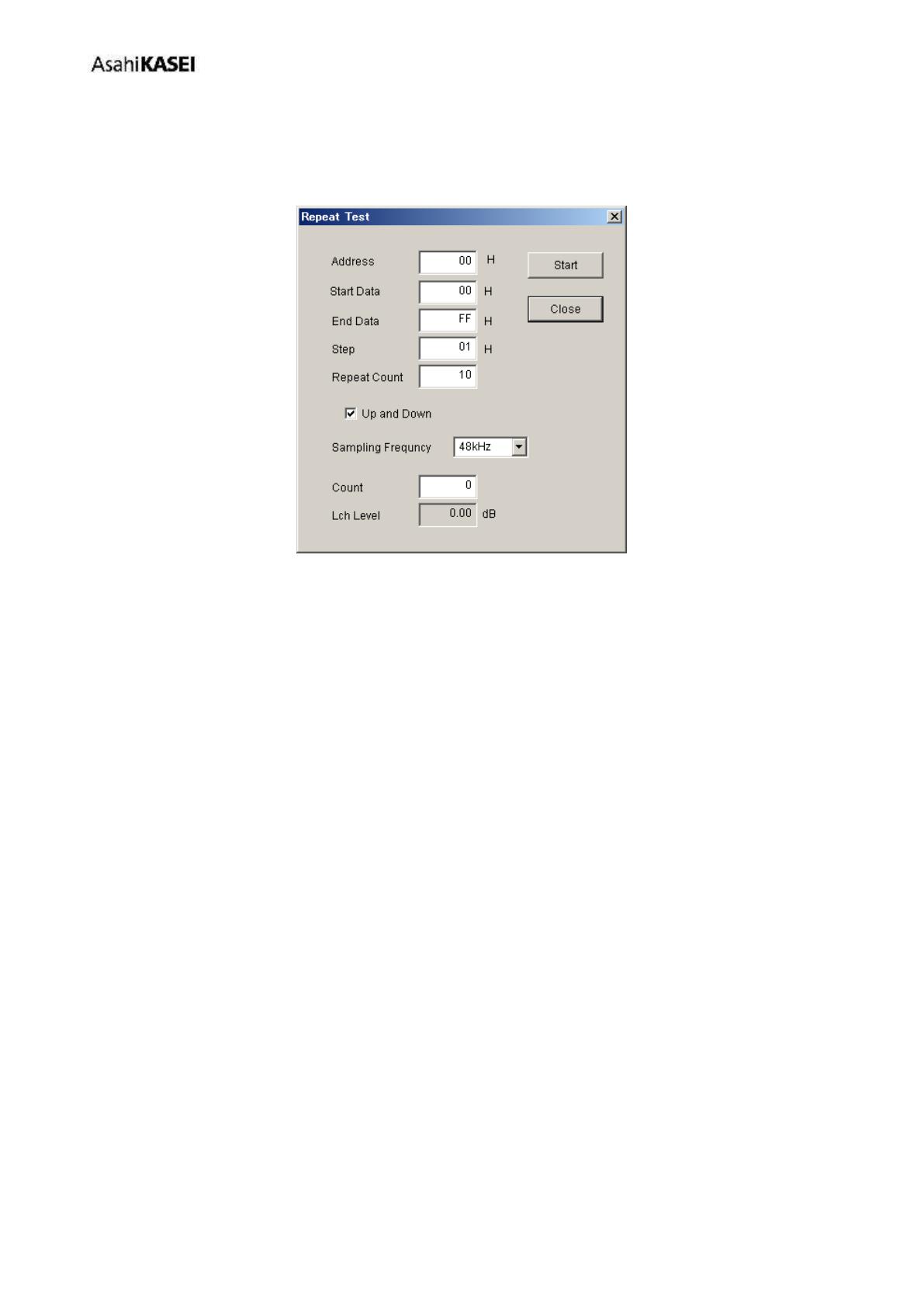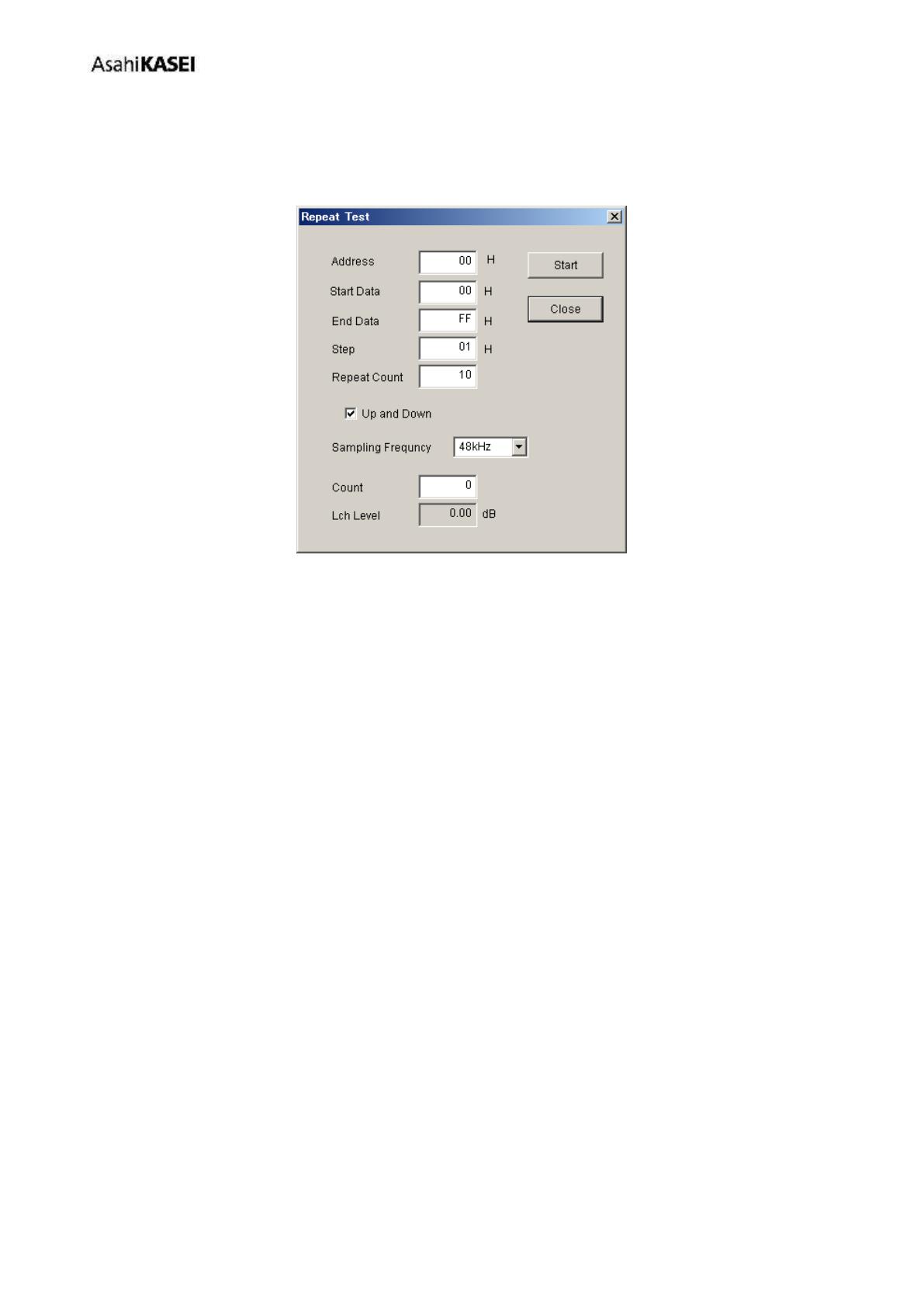
[AKD4452-SA]
[KM118703] 2019/06
2-1.[Repeat Test] : [Repeat Test] ダイアログ
テストツール画面で[Repeat Test]ボタンを押すと下記のようなテスト用ダイアログが開きます。
設定したデータの繰り返し書き込みテストを実施できます。
Figure 7.Window of [ Repeat Test ]
[ Start ] ボタン : [Start] ボタン押下後、
テスト結果の保存ファイルを指定のダイアログが出現します。
任意のファイル名で指定を行ってください。
保存ファイル指定後、テストを開始します。
[ Close ] ボタン : ダイアログを閉じ、処理を終了します。
[ Address ] ボックス : データを書き込むアドレスを16進数2桁で入力します。
[ Start Data ] ボックス : 開始データを16進数2桁で入力します。
[ End Data ] ボックス : 終了データを16進数2桁で入力します。
[ Step ] ボックス : Step間隔でデータを書き換えます。
[ Repeat Count ] ボックス: テスト書き込み繰り返しカウント数を指定します。
[ Up and Down ] ボックス : 1カウントでのデータの流れを指定します。
点でチェックした場合、空白でチェックしない場合です。
・チェックした場合 : Start DataからEnd DataまでStepの間隔で書き換え後、
End DataからStart DataまでStepの間隔で書き換えます。
[実行例] Start Data = 00, End Data = 05, Step = 1, [ ]…1カウントの流れ
データの流れ: [00→01→02→03→04→05→05→04→03→02→01→00]×Repeat Count数
・チェックしない場合: Start DataからEnd DataまでStepの間隔で書き換えて終了します。
[実行例] Start Data = 00, End Data = 05, Step = 1, [ ]…1カウントの流れ
データの流れ: [00→01→02→03→04→05]×Repeat Count数
[ Sampling Frequency ] ボックス : Sampling Frequency 44.1kHz/48kHzを選択します。
[ Count ] ボックス : テスト実行中の カウントを表示します。
[ Lch Level ] ボックス : テスト実行中の Lch Level を表示します。